Heim >häufiges Problem >So ändern Sie die Anzeige der Speichergröße im Win7-System
So ändern Sie die Anzeige der Speichergröße im Win7-System
- WBOYWBOYWBOYWBOYWBOYWBOYWBOYWBOYWBOYWBOYWBOYWBOYWBnach vorne
- 2023-07-12 20:33:192401Durchsuche
Standardmäßig zeigt Win7 unsere tatsächliche physische Speichergröße korrekt an, wir können diese Anzeige jedoch ändern. Wir können die Anzeige der Win7-Speichergröße ändern, ohne den realen Speicher zu ändern. Die spezifische Methode ist wie folgt. Mal sehen.
So ändern Sie die Anzeige der Speichergröße im Win7-System.
1. Zuerst müssen wir eine Exescope-Software herunterladen.
Exescope-Download
2. Dann finden wir die Datei systdm.cpl im Pfad C:WINDOWSsystem32 und sichern sie zunächst.
3. Öffnen Sie dann das zuvor heruntergeladene und installierte Exescope.

4. Finden Sie 101 im Ressourcen>Dialog.
5. Löschen Sie dann Visible in der vierten und fünften Datei.
6 Ändern Sie die Koordinaten des LinkWindow vom ersten zum dritten und vom sechsten zum neunten. (141, 149); Sechstens (141, 177);
7. Change Caption="6,60 GHz, 1 GB Speicher" (die Zahl hier ist die Speichergröße, die wir ändern möchten); (141, 229). , 241); (141, 253);
8. Endlich raus.
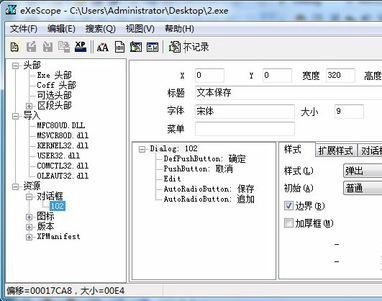
Das obige ist der detaillierte Inhalt vonSo ändern Sie die Anzeige der Speichergröße im Win7-System. Für weitere Informationen folgen Sie bitte anderen verwandten Artikeln auf der PHP chinesischen Website!

